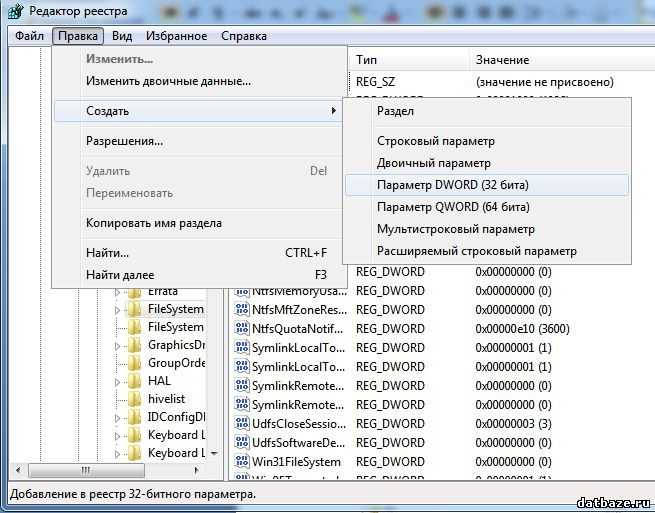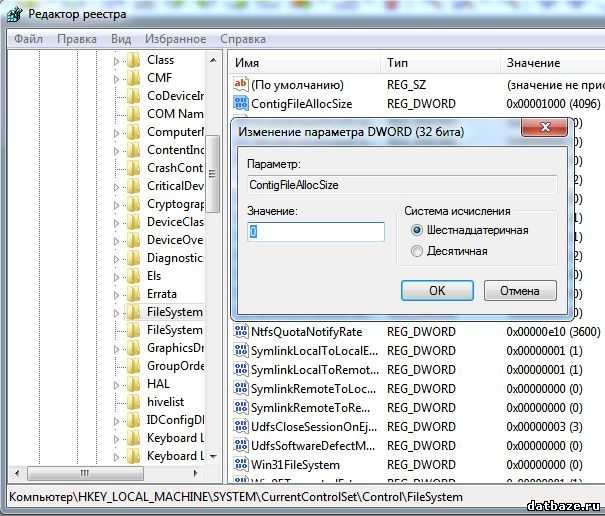Как уменьшить фрагментацию больших файлов?
Существует очень много различных параметров реестра, которые позволяют очень гибко регулировать и настраивать возможности вашей операционной системы Windows 7.
Предлагаю обратить внимание на параметр реестра ContigFileAllocSize, с помощью которого можно повлиять на фрагментацию файлов записываемых на жесткий диск. Этот параметр находится в ветке реестра:
HKEY_LOCAL_MACHINE \ SYSTEM \ CurrentControlSet \ Control \ FileSystem
Нажмите сочетание клавиш Win + R, откроется командное окно «Выполнить». В открывшемся окне в поле для ввода впишите regedit и нажмите Enter (Ввод). Откроется редактор реестра, где вы и сможете найти нужный параметр.
Если не можете его найти, тогда его нужно создать. Этот параметр будет задавать предел размера нефрагментируемого блока информации (в байтах). Его назначение состоит в том, чтобы система перед началом записи больших файлов или файла, сперва просканировала диск и нашла свободное место, где записываемый файл будет располагаться в минимальной степени фрагментации. По умолчанию, операционная система сохраняет файлы в первые попавшиеся свободные фрагменты дискового пространства. Записав какую-то часть файла, система видит, что последующие блоки уже заняты и продолжает искать следующий свободный блок для записи, сохраняя там другую часть файла и так далее, разбрасывая, таким образом, цельный файл по всему диску. После этого получается, что одна часть файла находится в начале диска, остальное в конце. Осложняя этим себе последующий поиск, сбор и запуск этого файла, тем самым замедляя запуск файла.
Все это не только осложняет работу системы с этим файлом, но и заметно снижает скорость чтения-записи других файлов. Если бы система записывала на диске части файла последовательно, то это значительно бы снизило фрагментацию и увеличило скорость работы системы.
И так, перейдем к оптимизации:
1. Найдите в редакторе реестра, указанной ветке, нужную папку с параметрами.
2. При отсутствии искомого параметра, создайте его самостоятельно. параметр ContigFileAllocSize (тип REG_DWORD (32 бита)).
3. Далее выберите подходящее значение, которое больше всего подходит для размера вашего жесткого диска.
• Для диска размером до 15 Гб - установите значение 00000200
• Для диска размером от 20 до 40 Гб будет значение 00000400 или 00000600
• Для диска размером от 40 Гб и выше – значение 00001000
Можете попробовать поэкспериментировать с предложенными данными, что бы добиться лучшей производительности.